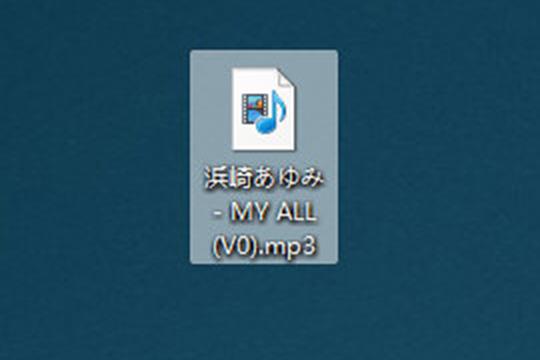qq音乐怎么下载mp3格式
时间:2020-11-18 17:46:57
电脑中打开QQ音乐这款软件,将会进入到主界面。
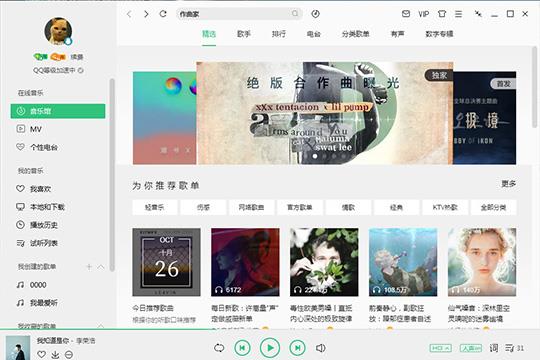
然后随意点播搜索一首想要下载的歌曲,左下方点击“下载”图标选项即可进行下载。
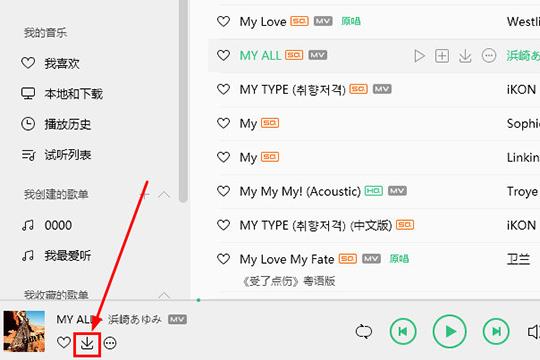
接着在点击下载之后,用户就可以在“我的音乐”中的“本地和下载”列表中找到下载的歌曲,可以在其中看到歌曲和歌手的名字。
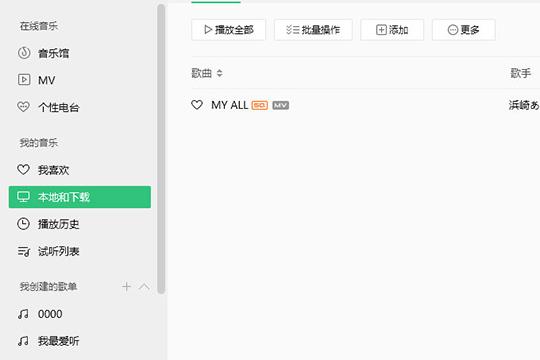
紧接着点击歌手信息左边的“圆框”设置选项,在下拉出现的菜单栏中,将鼠标放到更多操作上面,之后在新出现的栏目选择红框标注内的“浏览本地文件”选项,即可进入刚刚下载歌曲的文件之中。
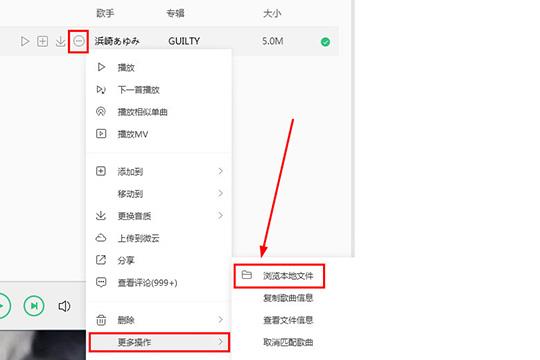
这时可以看到在此文件夹中看到刚下载的歌曲,不过可能会出现不是MP3格式的情况,这时候就需要用到QQ音乐中的音频转换功能了,转换详情请看下一步。

然后再次打开QQ音乐,点击右上方红框标注内的“三条杠”选项,新出现的界面点击“音频转码”选项即可开始音频格式的转码。
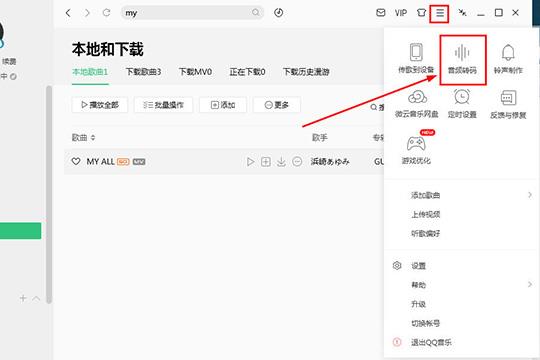
接下来音频转码的界面之中,下方选择转换输出的格式,选择设置“MP3”,之后选择一个保存的路径,最后点击上方的“添加歌曲”选项。
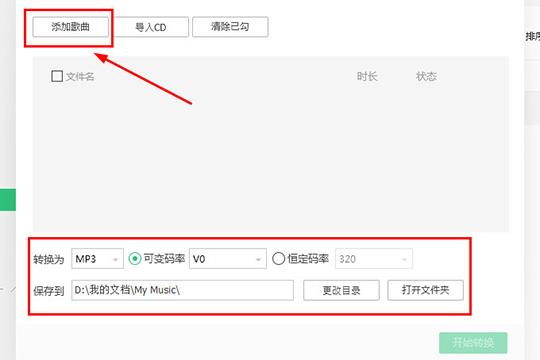
打开的文件夹路径,点击添加刚刚下载的歌曲文件,之后点击转码界面右下方的“开始转换”选项就能够开始转换,稍稍等待一会之后,即可转码成功。
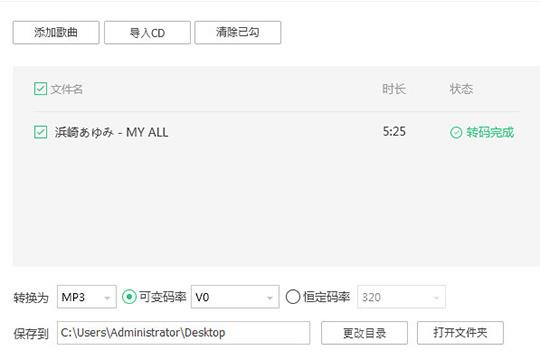
打开刚刚保存的路径,可以看到刚刚下载的歌曲已经成功的转换为MP3格式了。